MySQL 5.7 解压版的图文详细安装教程。
mysql:下载地址:https://dev.mysql.com/downloads/mysql/5.7.html#downloads
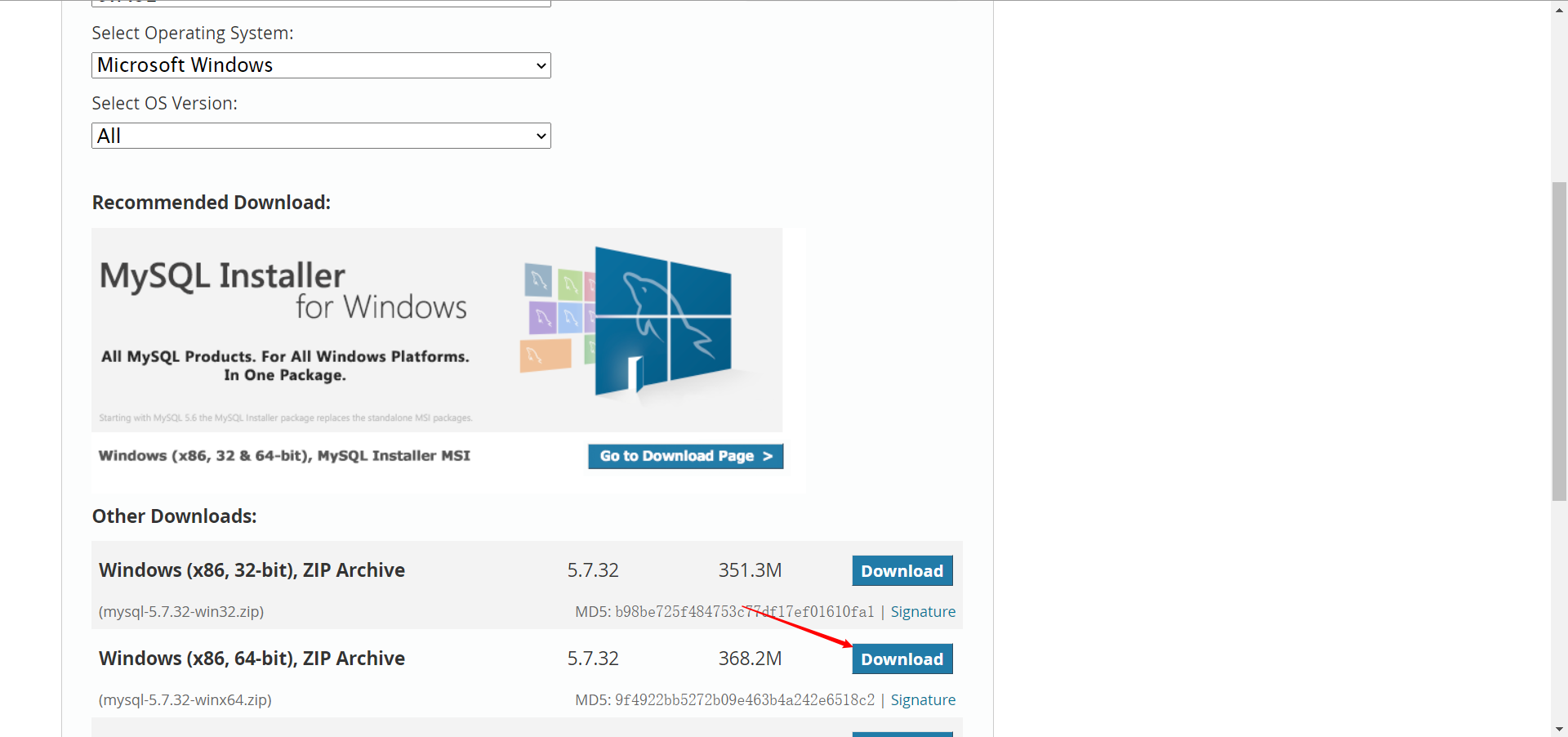
得到数据库压缩包,然后解压到你想安装的位置。
配置环境变量:打开MySQL的bin目录,点击红框的位置,此时MySQL的bin目录的路径会被选中,先复制路径。
右击我的电脑,选择属性,设置环境变量。

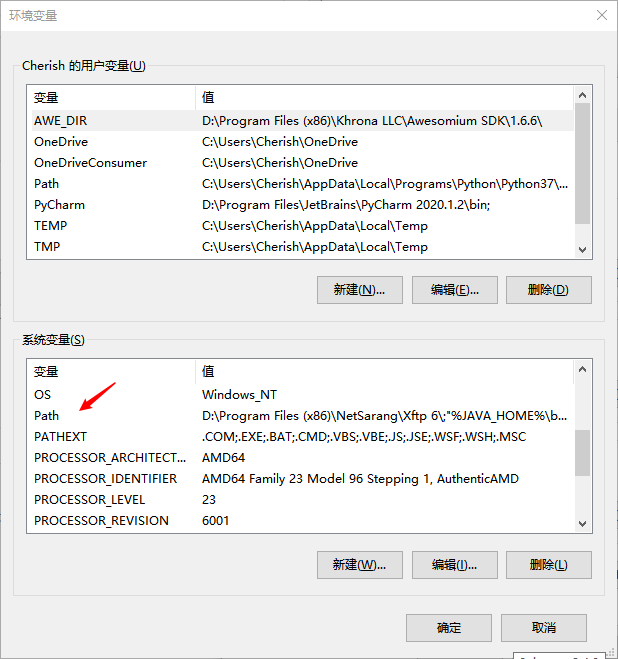

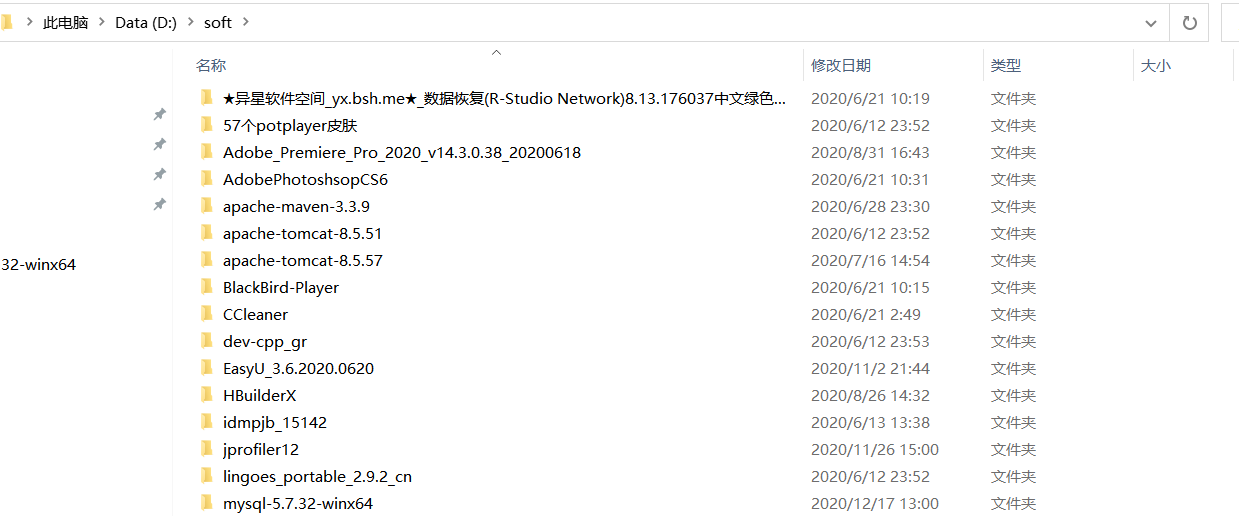
在安装目录下新建一个my.ini文件。

文件具体配置为:
[mysql]
# 设置mysql客户端默认字符集
default-character-set=utf8
[mysqld]
#设置3306端口
port = 3306
# 设置mysql的安装目录 根据自己的安装路径来填写
basedir=D:\soft\mysql-5.7.32-winx64
# 允许最大连接数
max_connections=200
# 服务端使用的字符集默认为8比特编码的latin1字符集
character-set-server=utf8
# 创建新表时将使用的默认存储引擎
default-storage-engine=INNODB
win+r 然后输入cmd 以管理员身份运行。

切换进安装mysql的目录中。[cd 切换目录 ] 自行修改自己的安装路径
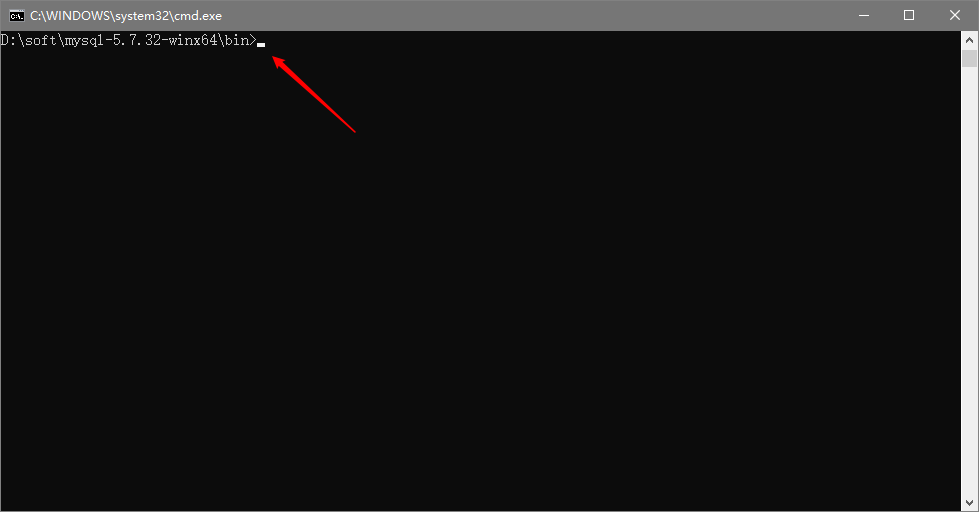
初始化MySQL
敲入mysqld --initialize-insecure,回车,稍微等待一会,如果出现没有出现报错信息则证明data目录初始化没有问题,此时再查看MySQL目录下已经有data目录生成。
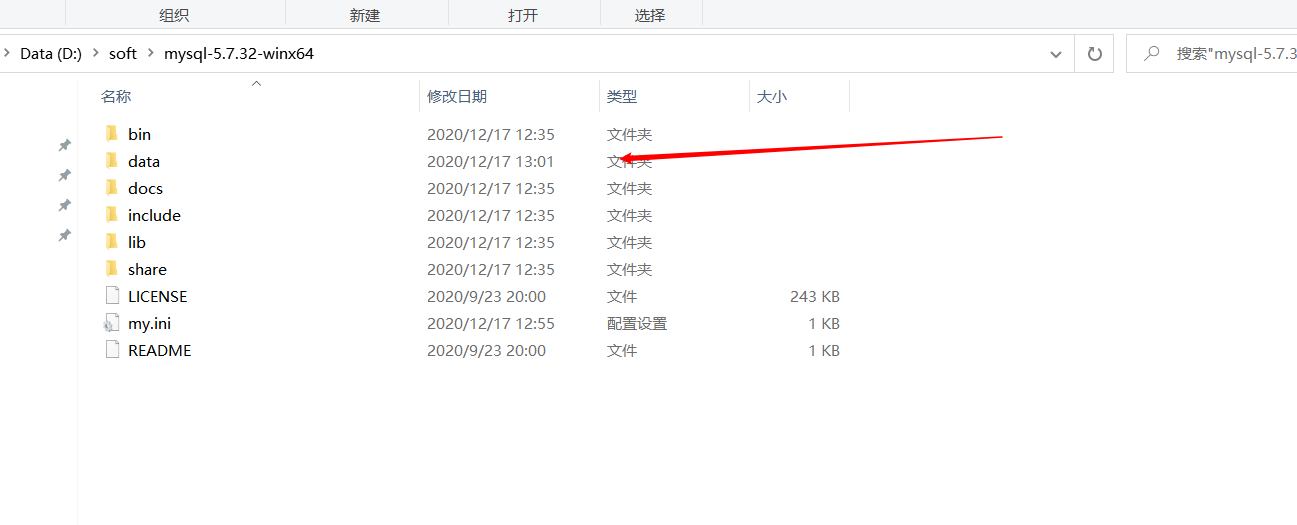
注册启动mysql服务
mysqld -install
启动MySQL服务
net start mysql
第一次登录MYSQL时,会提示要求输入初始密码,这是考虑安全因素。所以我们要重新指定密码,不然会登录失败
修改默认账户密码
mysqladmin -u root password root [第一个 root 指的是用户 第二个root 指的是登录密码 可以自行修改] 至此mysql5.7安装完毕
运行mysql

运行成功,大功告成。